Comment vérifier rapidement les solutions disponibles aux rapports de problèmes dans Windows 8.1
Si un programme cesse de fonctionner ou de répondre, Windows peut signaler automatiquement le problème et rechercher une solution. Par défaut, Windows 8.1, Windows 7 et Vista collectent des informations décrivant le problème, appelées rapport de problème. Les détails du rapport peuvent inclure le nom du programme qui a cessé de fonctionner, la date et l'heure auxquelles le problème s'est produit et la version du programme qui a rencontré le problème. L'envoi d'un rapport de problème permet à Windows de vous informer si une solution est disponible. Dans cet article, nous verrons comment vérifier rapidement si des solutions sont disponibles pour les rapports de problèmes.
presse Gagner + R touches du clavier simultanément. La boîte de dialogue Exécuter apparaîtra à l'écran. Tapez la commande suivante dans la zone Exécuter :
rundll32.exe werconcpl.dll, LaunchErcApp -updatecheck
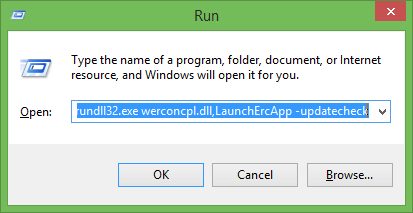
Appuyez sur Entrée et Windows commencera directement à rechercher les solutions disponibles aux rapports de problèmes sur votre PC.
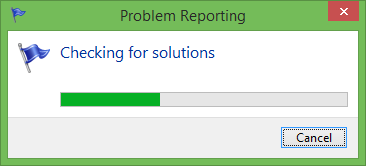
Vous voudrez peut-être épingler un raccourci vers cette commande à ton Menu Démarrer ou écran de démarrage afin que vous puissiez directement commencer à rechercher les rapports de problèmes.
Astuce bonus: si vous souhaitez ouvrir la page Rechercher des solutions et rechercher de manière sélective des solutions à certains rapports de problèmes uniquement, utilisez cette commande pour ouvrir la page directement :
control.exe /nom Microsoft. ActionCenter /page pageSignoff

